Използване на инструмента за търсене на цел на анализа какво-ако
Въпреки че дългият списък с функции на Excel е една от най-примамливите функции на приложението за електронни таблици на Microsoft, има няколко недостатъчно използвани скъпоценни камъни, които подобряват тези функции. Един често пренебрегван инструмент е анализът какво-ако.
Инструментът за анализ на какво-ако(What-If Analysis) на Excel е разделен на три основни компонента. Частта, която се обсъжда тук, е мощната функция за търсене(Goal Seek) на цели , която ви позволява да работите назад от функция и да определяте входните данни, необходими за получаване на желания изход от формула в клетка. Прочетете, за да научите как да използвате инструмента за търсене на цел на анализ „Какво-ако“(What-If Analysis Goal Seek) на Excel .
Пример за инструмента за търсене на цел в Excel
Да предположим, че искате да изтеглите ипотечен заем за закупуване на къща и сте загрижени за това как лихвеният процент по заема ще повлияе на годишните плащания. Размерът на ипотеката е $100 000 и вие ще изплатите заема в продължение на 30 години.
Използвайки функцията PMT(PMT) на Excel , можете лесно да разберете какви биха били годишните плащания, ако лихвеният процент беше 0%. Електронната таблица вероятно ще изглежда така:

Клетката в A2 представлява годишния лихвен процент, клетката в B2 е продължителността на заема в години, а клетката в C2 е сумата на ипотечния заем. Формулата в D2 е:
=PMT(A2,B2,C2)
и представлява годишните плащания на 30-годишна ипотека от $100 000 при 0% лихва. Обърнете внимание(Notice) , че цифрата в D2 е отрицателна, тъй като Excel приема, че плащанията са отрицателен паричен поток от вашето финансово състояние.
За съжаление, нито един ипотечен кредитор няма да ви даде 100 000 долара при 0% лихва. Да предположим(Suppose) , че се замислите и разберете, че можете да си позволите да изплащате 6000 долара годишно като ипотечни плащания. Сега се чудите какъв е най-високият лихвен процент, който можете да вземете за заема, за да сте сигурни, че няма да плащате повече от 6 000 долара на година.
Много хора в тази ситуация просто биха започнали да въвеждат числа в клетка A2, докато цифрата в D2 достигне приблизително 6000 долара. Можете обаче да накарате Excel да свърши работата вместо вас, като използвате инструмента за (Excel)търсене на цел за анализ(Analysis Goal Seek) „Какво-ако “ . По същество ще накарате Excel да работи обратно от резултата в D4, докато достигне лихвен процент, който удовлетворява максималното ви изплащане от 6000 долара.
Започнете, като щракнете върху раздела Данни(Data) на лентата(Ribbon) и намерите бутона Анализ какво да стане в секцията (What-If Analysis)Инструменти за данни(Data Tools) . Щракнете върху бутона Анализ какво ще стане(What-If Analysis) и изберете Търсене на цел(Goal Seek) от менюто.
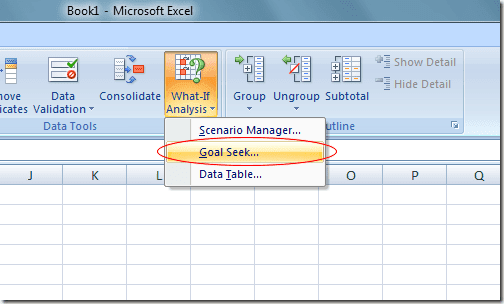
Excel отваря малък прозорец и ви моли да въведете само три променливи. Променливата Set Cell трябва да бъде клетка, която съдържа формула. В нашия пример тук това е D2 . Променливата To Value е количеството, което искате клетката в D2 да бъде в края на анализа.
За нас е -6000 . Не забравяйте, че Excel разглежда плащанията като отрицателен паричен поток. Променливата By Changing Cell е лихвеният процент, който искате Excel да намери за вас, така че ипотеката от $100 000 ще ви струва само $6 000 на година. Така че, използвайте клетка A2 .
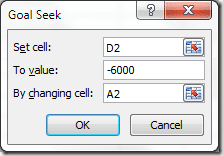
Щракнете върху бутона OK и може да забележите, че Excel мига куп числа в съответните клетки, докато итерациите най-накрая се сближат с окончателно число. В нашия случай клетката в A2 вече трябва да отчита около 4,31%.

Този анализ ни казва, че за да не харчите повече от 6000 долара годишно за 30-годишна ипотека от 100 000 долара, трябва да осигурите заема на не повече от 4,31%. Ако искате да продължите да правите анализи какво-ако, можете да опитате различни комбинации от числа и променливи, за да проучите опциите, които имате, когато се опитвате да осигурите добър лихвен процент по ипотека.
Инструментът за търсене на цел за анализ „Какво-ако“(What-If Analysis Goal Seek) на Excel е мощно допълнение към различните функции и формули, намиращи се в типичната електронна таблица. Като работите назад от резултатите от формула в клетка, можете да изследвате различните променливи във вашите изчисления по-ясно.
Related posts
Как да използвате анализа какво-ако на Excel
Как да използвате функцията "Говорете клетки" на Excel
2 начина за използване на функцията за транспониране на Excel
Как да разберем анализа какво-ако в Microsoft Excel
Как да изтриете празни редове в Excel
Как да премахнете дублиращи се редове в Excel
Какво е Microsoft Publisher? Ръководство за начинаещи
Как да използвате абсолютни препратки в Excel
Използвайте клавиатурата, за да промените височината на реда и ширината на колоната в Excel
Групирайте редове и колони в работен лист на Excel
Как да коригирате ред в Excel
Как да споделяте файл на Excel за лесно сътрудничество
3 начина за разделяне на клетка в Excel
Как да коригирате #N/A грешки във формули на Excel като VLOOKUP
Как да сортирате по дата в Excel
Microsoft Outlook няма да се отвори? 10 начина за поправяне
4 начина да използвате отметка в Excel
Как да премахнете решетъчните линии в Excel
Как да създадете множество свързани падащи списъци в Excel
Как да напишете IF формула/изявление в Excel
